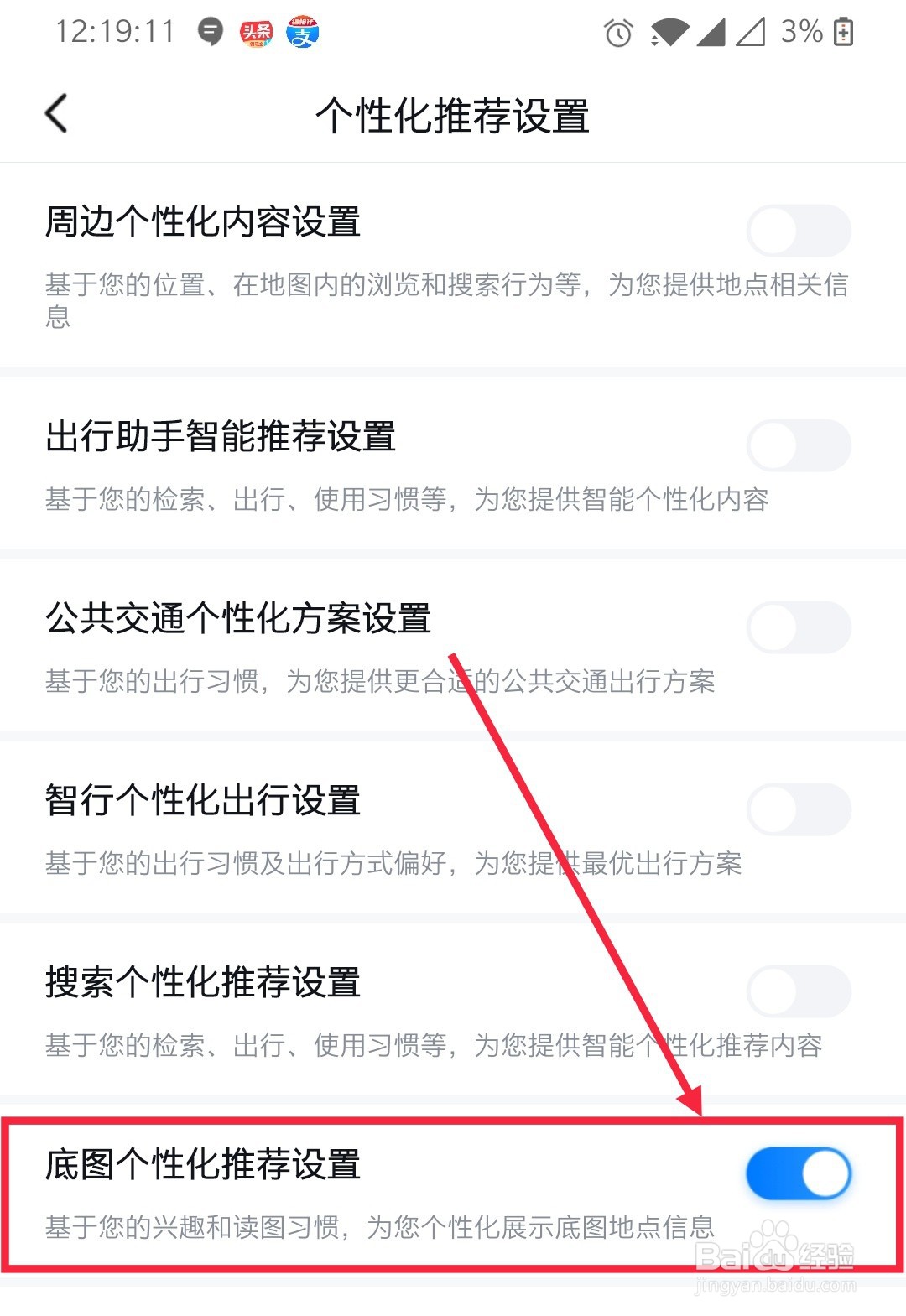百度地图底图个性化推荐如何开启
1、第一步,打开百度地图,在首页上点击“我的”,如下图所示
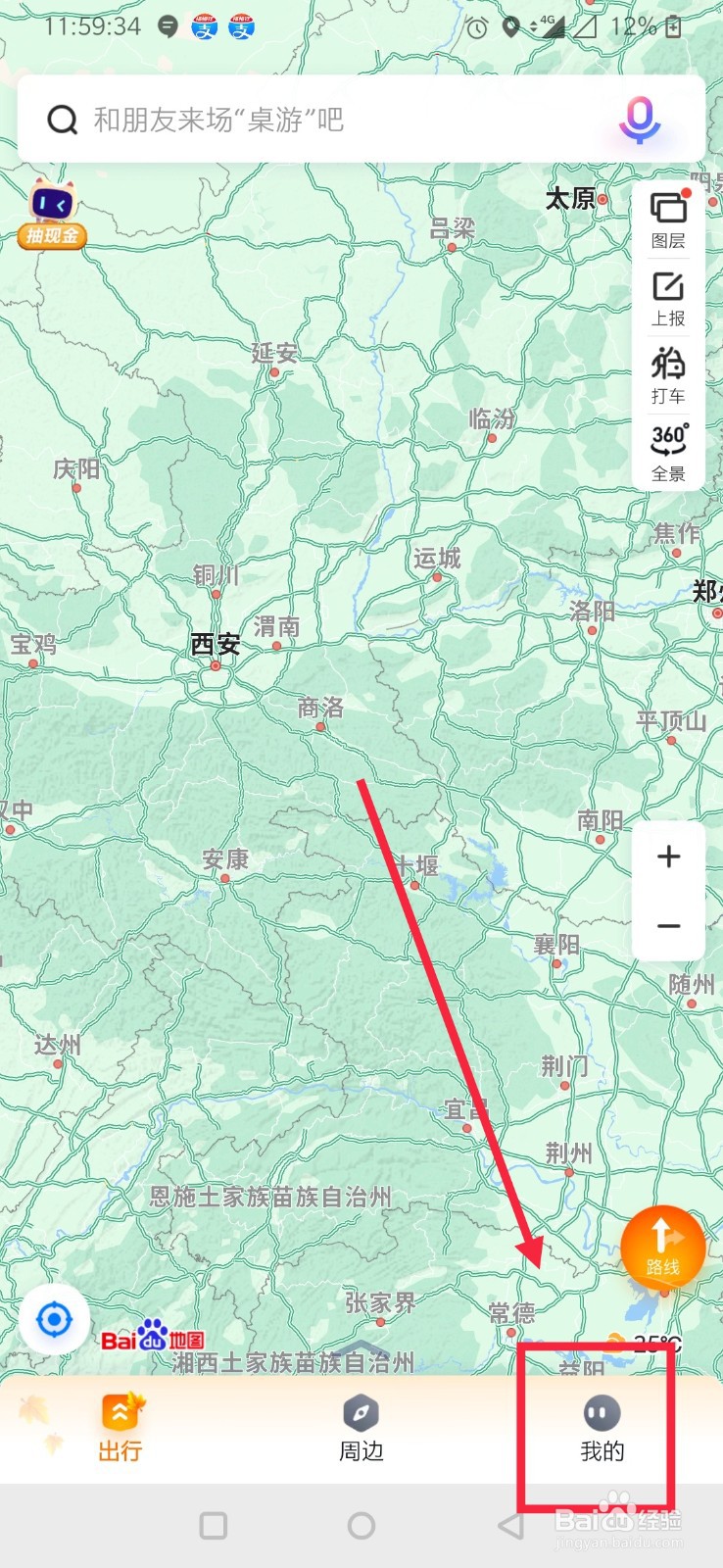
2、第二步,进入我的页面后,点击右上角“设置”,如下图所示
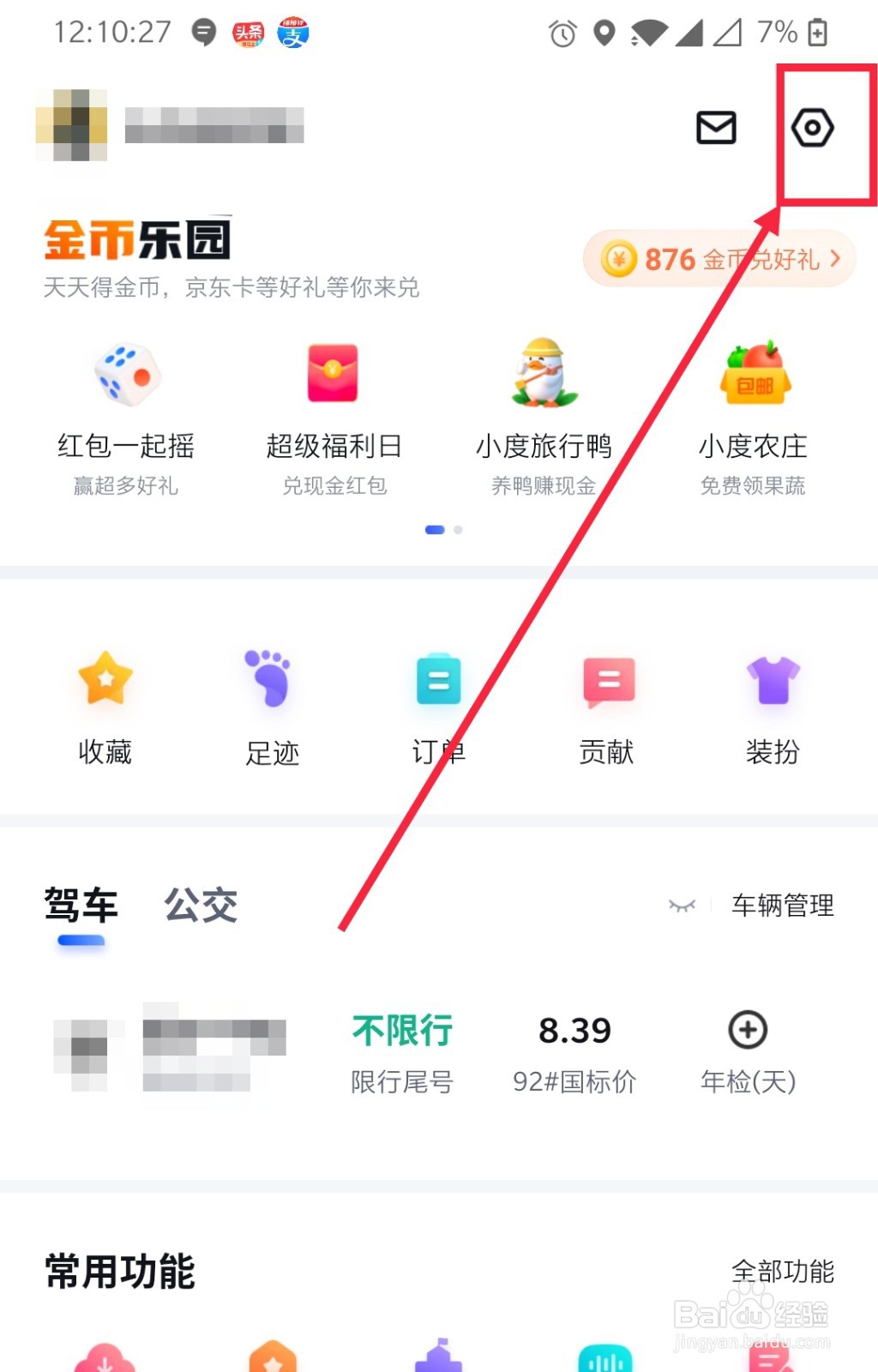
3、第三步,进入设置页面后,找到并点击“隐私设置”,如下图所示
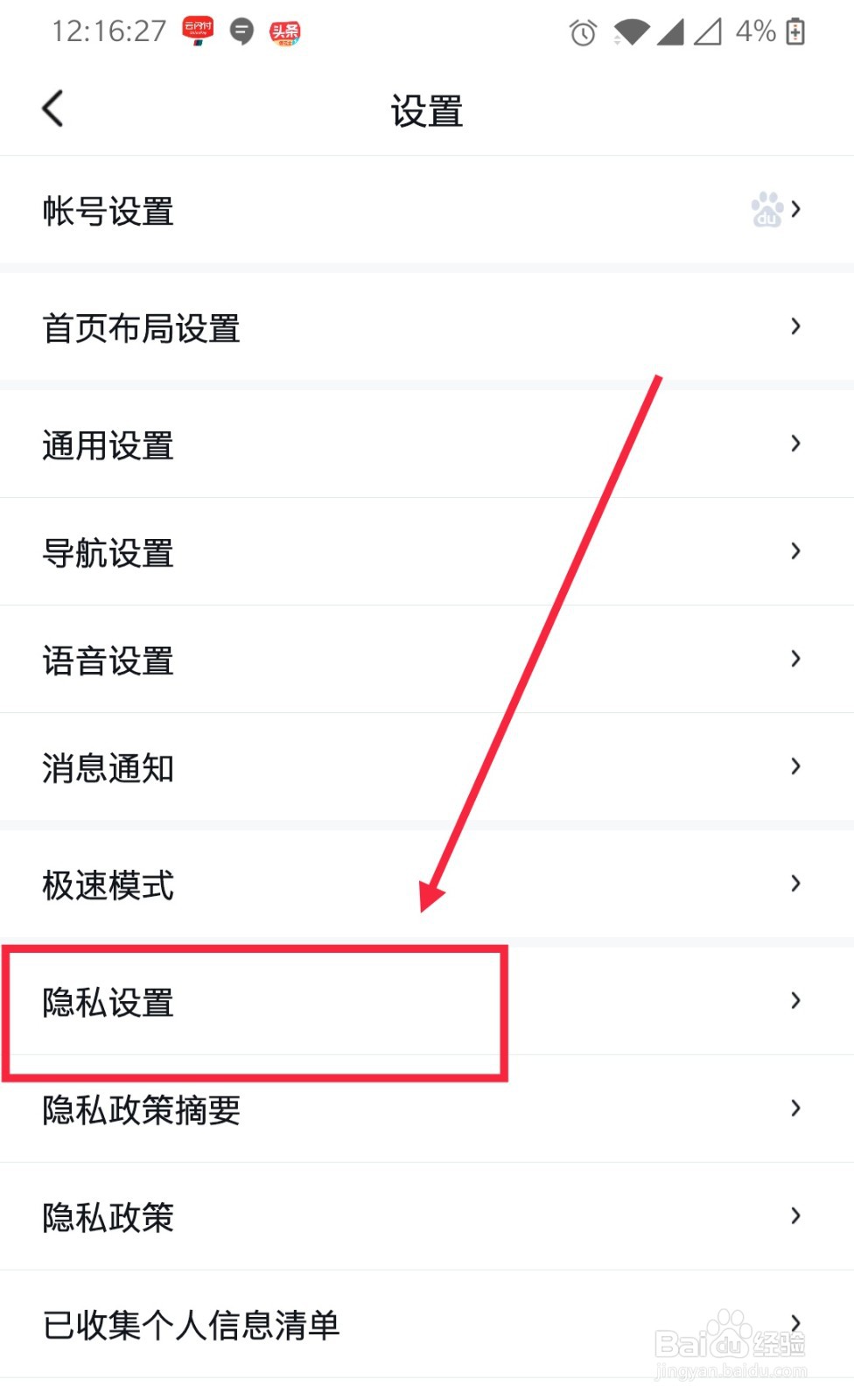
4、第四步,进入隐私设置页面后,找到并点击“个性化推荐设置”,如下图所示
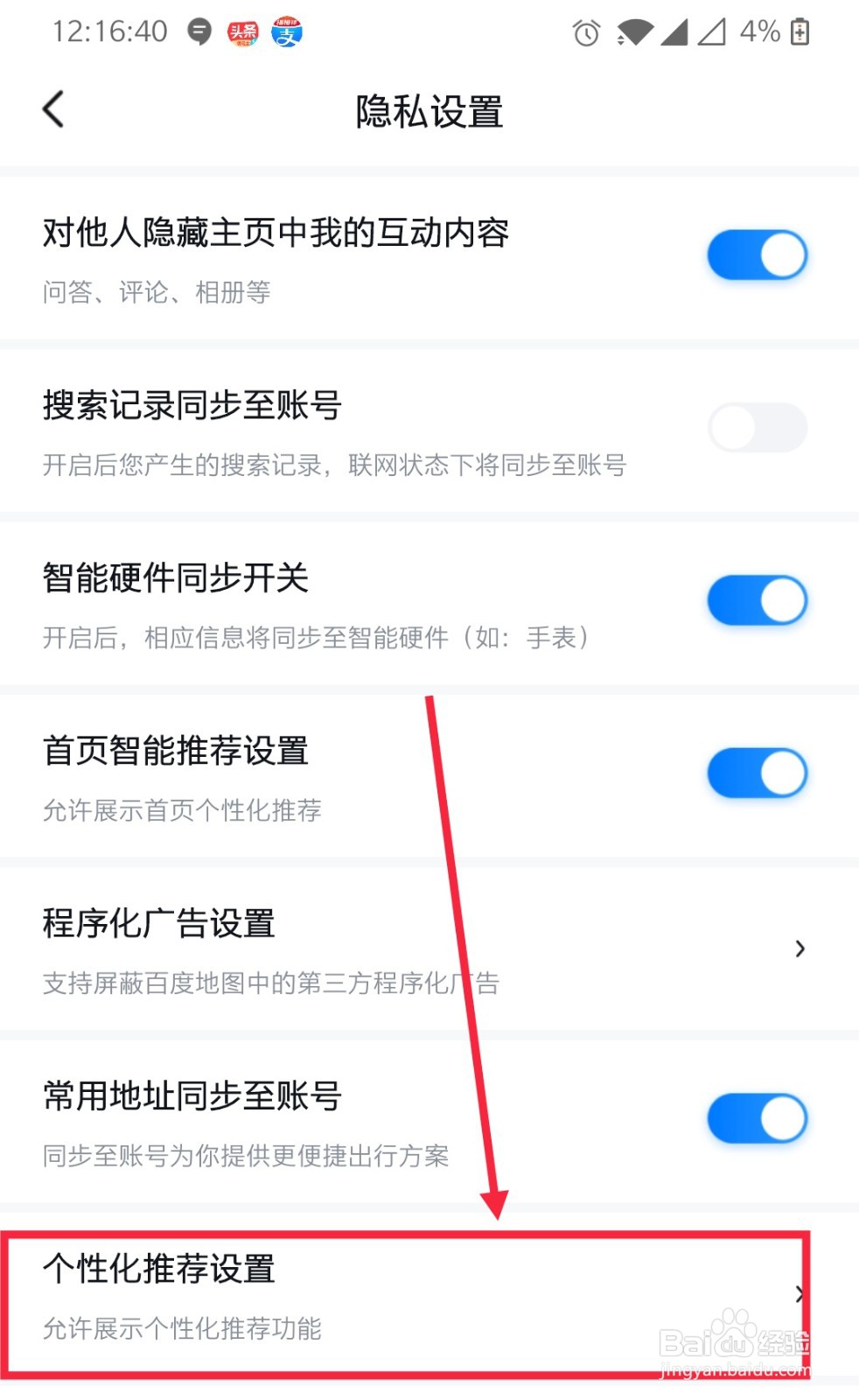
5、第五步,在个性化推荐设置页面内,找到“底图个性化推荐设置”并点击右侧圆圈按钮,打开即可开启鹊奁夭肢底图个性化推荐,如下图所示
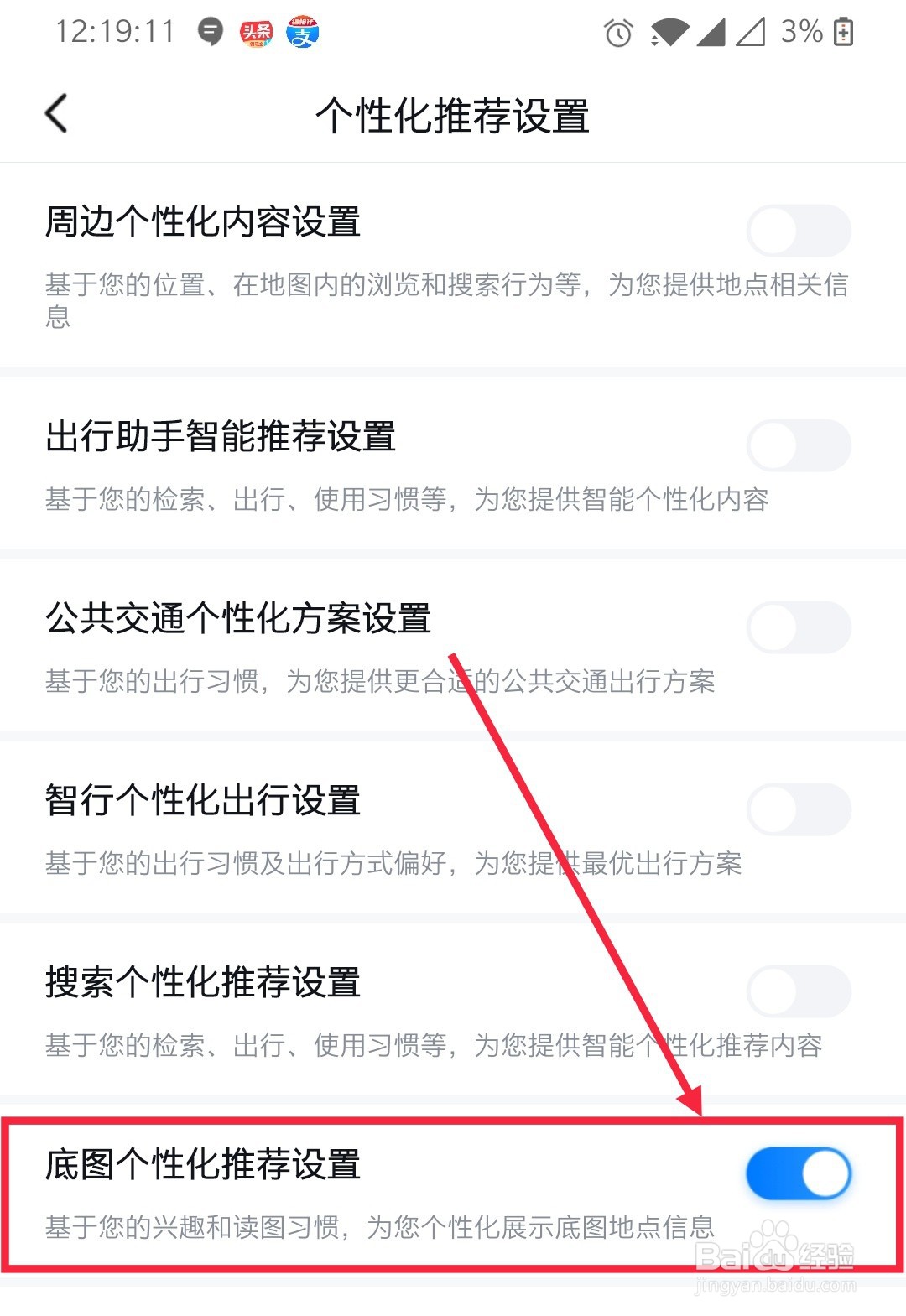
1、第一步,打开百度地图,在首页上点击“我的”,如下图所示
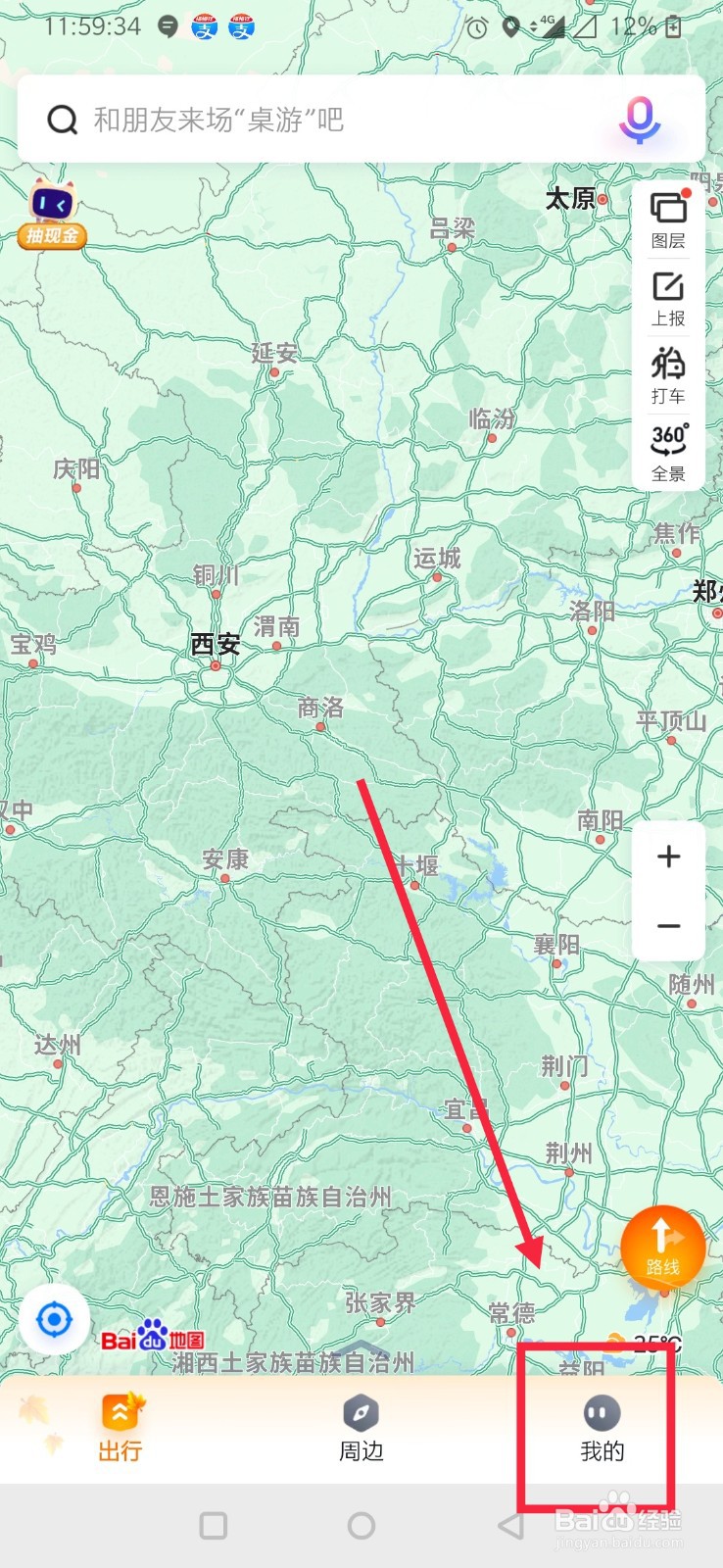
2、第二步,进入我的页面后,点击右上角“设置”,如下图所示
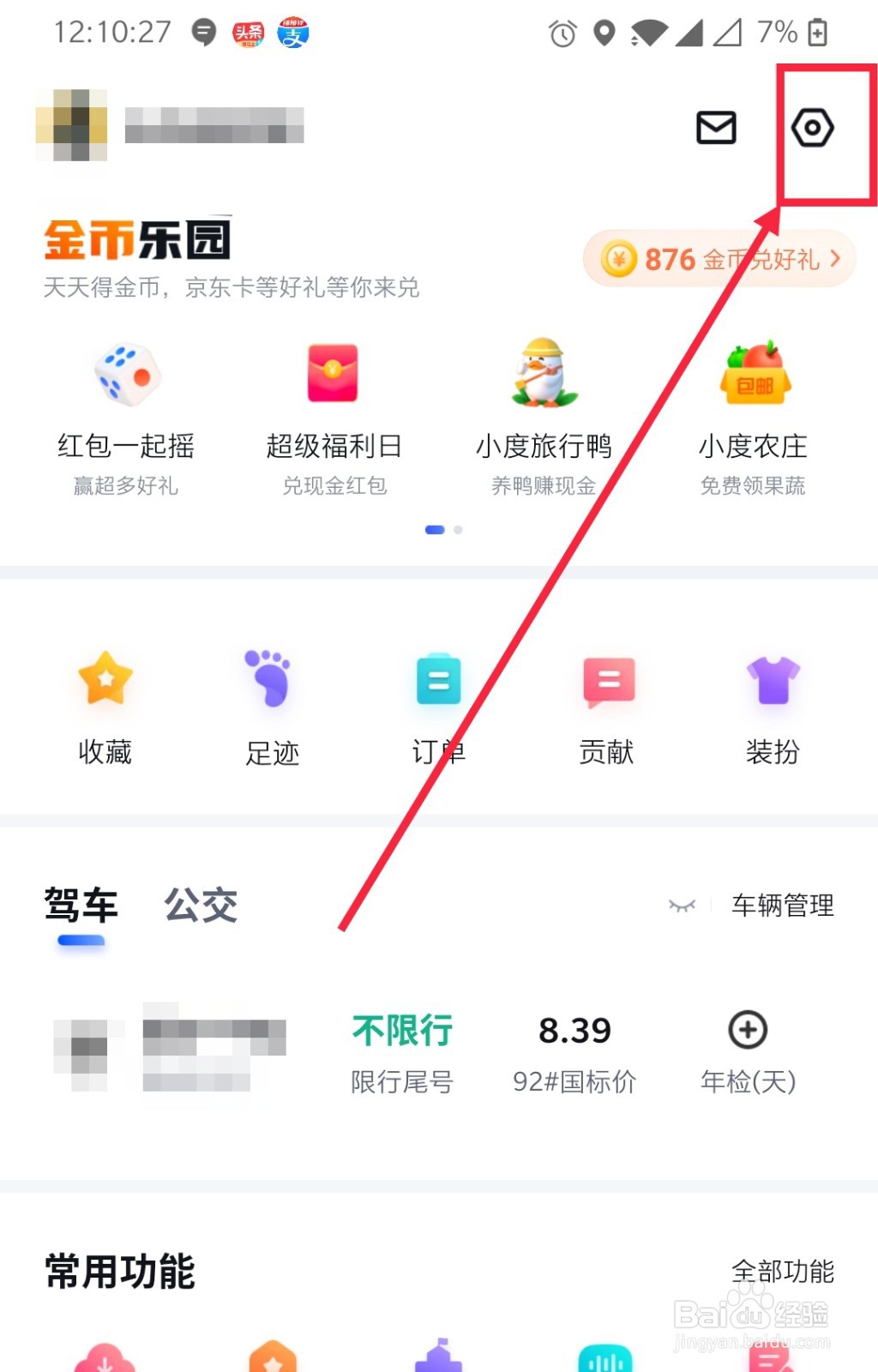
3、第三步,进入设置页面后,找到并点击“隐私设置”,如下图所示
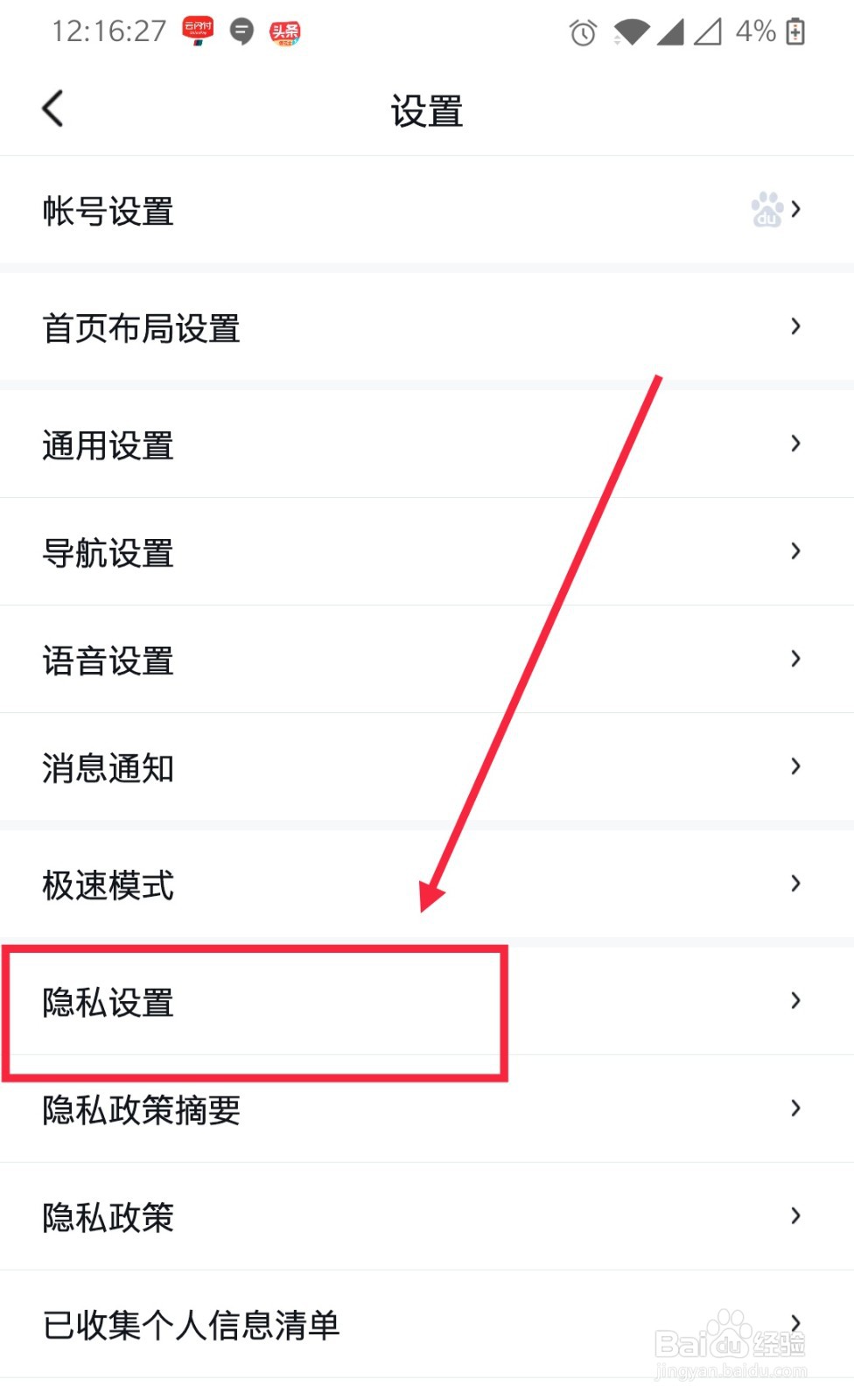
4、第四步,进入隐私设置页面后,找到并点击“个性化推荐设置”,如下图所示
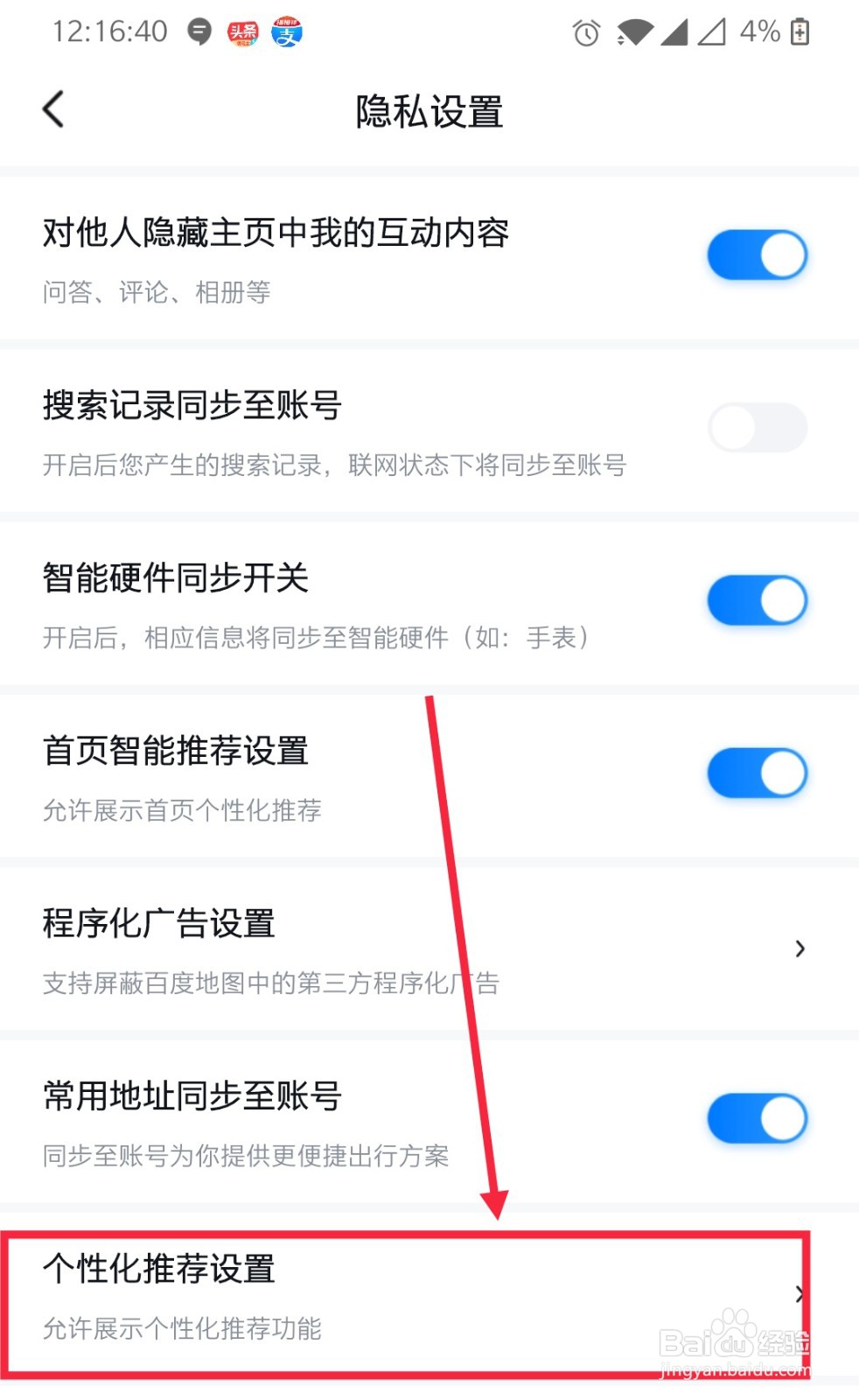
5、第五步,在个性化推荐设置页面内,找到“底图个性化推荐设置”并点击右侧圆圈按钮,打开即可开启鹊奁夭肢底图个性化推荐,如下图所示